Kjer v računalniku ali prenosnem računalniku (Windows 7, Windows 8) poiščite nastavitve Wi-Fi?

- 3321
- 661
- Mrs. Patrick Kris
Kjer v računalniku ali prenosnem računalniku (Windows 7, Windows 8) poiščite nastavitve Wi-Fi?
Če vas zanima vprašanje, kje najti nastavitve Wi-Fi v računalniku, potem ste najverjetneje začetnik in se želite samo povezati z brezžičnim omrežjem. Ampak, ne veste, kako to storiti. Zdaj pa poskusimo ugotoviti, kje je v operacijskem sistemu Windows 7 (prikazal bom z primerom tega sistema, v sistemu Windows 8 je vse popolnoma enako), da najdemo te iste nastavitve Wi-Fi in kako se povezati z brezžičnim omrežjem. Konec koncev je to točno tisto, kar najverjetneje potrebujete.
Kot kar, ni nastavitev. Če je v računalniku (z zunanjim adapterjem) ali prenosni računalnik? Gonilnik na Wi-Fi je nameščen, lahko se povežete s pritiskom na omrežno ikono v spodnjem desnem kotu. Če so v polmeru na voljo omrežja, potem bi moralo biti videti tako:
 Kliknite pomeni to rumeno zvezdo, izberite omrežje, ki ga potrebujemo, in kliknite gumb, ki se bo povezal. Vnesite geslo iz omrežja in vse je pripravljeno. Naš računalnik je povezan z brezžičnim internetom.
Kliknite pomeni to rumeno zvezdo, izberite omrežje, ki ga potrebujemo, in kliknite gumb, ki se bo povezal. Vnesite geslo iz omrežja in vse je pripravljeno. Naš računalnik je povezan z brezžičnim internetom.
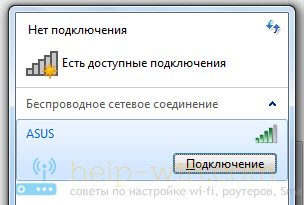 Ampak to je idealno. Če ste na internetu začeli iskati Wi-Fi nastavitev sistema Windows, potem imate najverjetneje nekaj težav. Poskusimo ugotoviti.
Ampak to je idealno. Če ste na internetu začeli iskati Wi-Fi nastavitev sistema Windows, potem imate najverjetneje nekaj težav. Poskusimo ugotoviti.
Nastavitve Wi-Fi v računalniku
Pravzaprav so vse nastavitve za ta del natančneje nastavitve brezžičnega adapterja v centru za nadzor omrežja. In dostop do njih je zelo preprosto. Kliknite ikono omrežja z desnim gumbom miške in izberite Nadzorni center omrežij in skupni dostop. Nato izberite na levi strani Spremenite nastavitve adapterja.
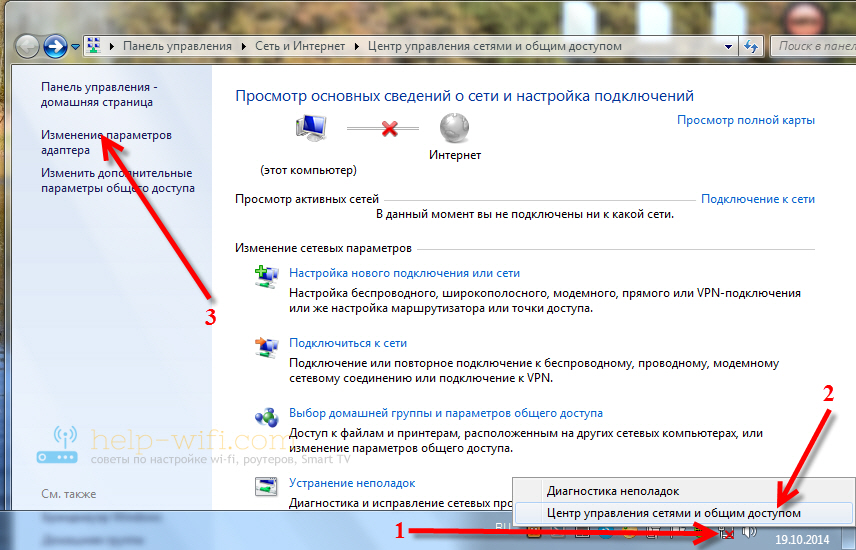 Če se v oknu, ki se odpre, ni nobene povezave Povezava brezžičnega omrežja, ali Brezžično omrežje (v sistemu Windows 8), vendar ste prepričani, da je na vašem računalniku adapter Wi-Fi, potem najverjetneje preprosto niste namestili gonilnika za ta zelo brezžični adapter. Dovolj, prenesite gonilnik za svoj model iz proizvajalca prenosnika (ali adapterja) in ga namestite. Več o tem, kako to storiti, vam bomo povedali v drugih člankih.
Če se v oknu, ki se odpre, ni nobene povezave Povezava brezžičnega omrežja, ali Brezžično omrežje (v sistemu Windows 8), vendar ste prepričani, da je na vašem računalniku adapter Wi-Fi, potem najverjetneje preprosto niste namestili gonilnika za ta zelo brezžični adapter. Dovolj, prenesite gonilnik za svoj model iz proizvajalca prenosnika (ali adapterja) in ga namestite. Več o tem, kako to storiti, vam bomo povedali v drugih člankih.
Po namestitvi gonilnika vse zaslužite in se lahko povežete z Wi-Fi.
Če obstaja povezava brezžičnega omrežja, si oglejte, kateri status povezave je blizu nje. Morda je preprosto invalid. Kliknite nanj z desnim gumbom miške in izberite "vklopiti".
Poskusite tudi vklopiti Wi-Fi na prenosnik s tipkovnico. To je praviloma ključ FN + iz vrstice F1, F2 in T. D. Poiščite ključ z ikono omrežja.
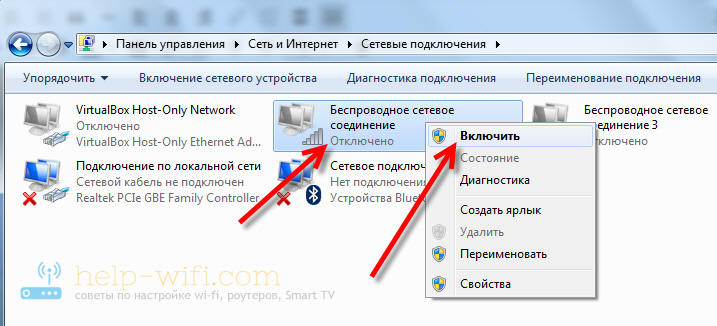 Če je brezžični adapter vklopljen, vendar želite odpreti njene nastavitve, potem to preprosto kliknite z desnim gumbom miške in izberite Lastnosti.
Če je brezžični adapter vklopljen, vendar želite odpreti njene nastavitve, potem to preprosto kliknite z desnim gumbom miške in izberite Lastnosti.
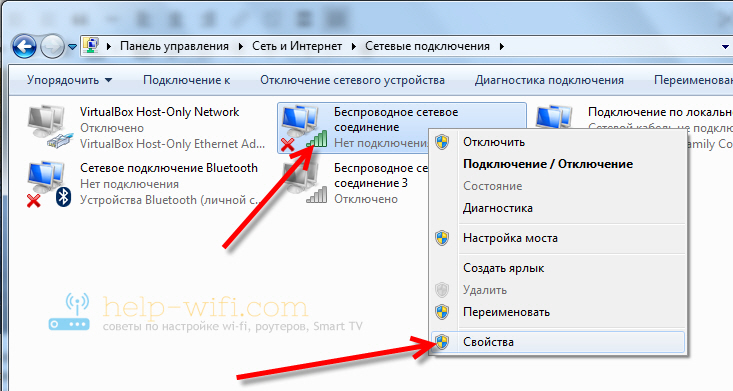 Tam ne boste videli nobenih posebnih nastavitev. Razen, če lahko preverite parametre pridobivanja IP in DNS za ta adapter ali nastavite statično parametre. Če želite to narediti, izberite protokol različice 4 TCP/IPv4 in kliknite gumb Lastnosti. Priporočamo, da začnete samodejno potrdilo o IP.
Tam ne boste videli nobenih posebnih nastavitev. Razen, če lahko preverite parametre pridobivanja IP in DNS za ta adapter ali nastavite statično parametre. Če želite to narediti, izberite protokol različice 4 TCP/IPv4 in kliknite gumb Lastnosti. Priporočamo, da začnete samodejno potrdilo o IP.
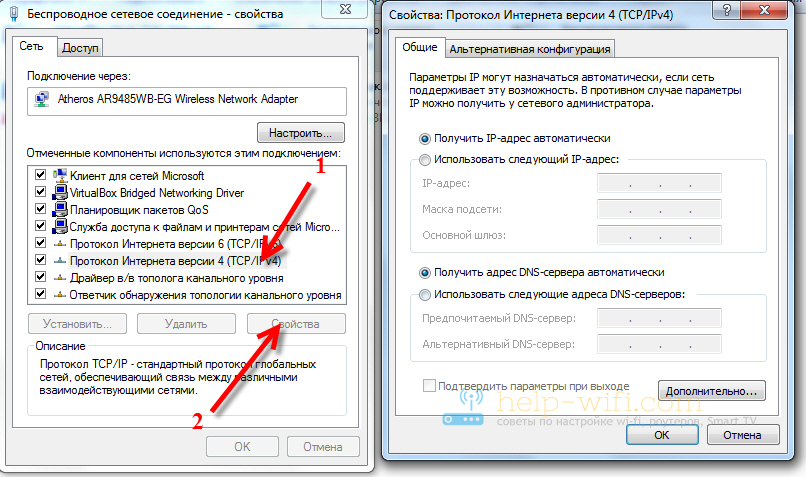 Tu so pravzaprav vse nastavitve brezžičnih omrežij. Obstaja tudi seznam vseh omrežij, na katere ste se kdaj povezali, ali ste trenutno povezani. Tam lahko spremenite parametre nekaterih omrežij (in ne samega adapterja, kot smo to storili zgoraj) ali celo izbrisali brezžična omrežja. V razdelku obstajajo te nastavitve v istem nadzoru omrežnega nadzora in skupni dostop Upravljanje brezžičnih omrežij.
Tu so pravzaprav vse nastavitve brezžičnih omrežij. Obstaja tudi seznam vseh omrežij, na katere ste se kdaj povezali, ali ste trenutno povezani. Tam lahko spremenite parametre nekaterih omrežij (in ne samega adapterja, kot smo to storili zgoraj) ali celo izbrisali brezžična omrežja. V razdelku obstajajo te nastavitve v istem nadzoru omrežnega nadzora in skupni dostop Upravljanje brezžičnih omrežij.
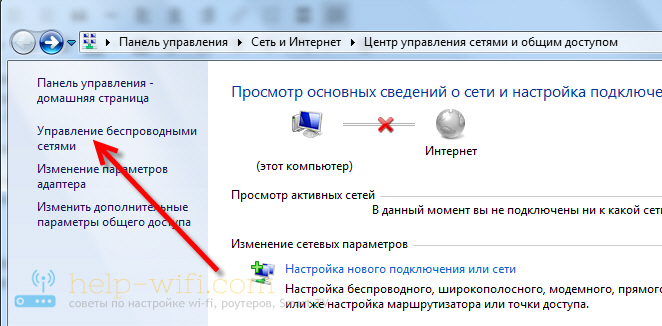 Mislim, da vam bodo ti majhni nasveti pomagali pri reševanju uglaševanja brezžične povezave v operacijskem sistemu Windows. Če imate še kakršna koli vprašanja, jih pustite v komentarjih, bomo poskušali pomagati s hitrim odgovorom.
Mislim, da vam bodo ti majhni nasveti pomagali pri reševanju uglaševanja brezžične povezave v operacijskem sistemu Windows. Če imate še kakršna koli vprašanja, jih pustite v komentarjih, bomo poskušali pomagati s hitrim odgovorom.
- « Kako konfigurirati Wi-Fi usmerjevalnik (TP-Link, ASUS, D-Link, Zyxel) na iMac, MacBook ali Mac Pro (Mac OS X)?
- Kako povečati hitrost interneta od intertelecoma? Nastavili smo 3G modema ali anteno Axesstelpst EVDO BSNL 1.67 »

